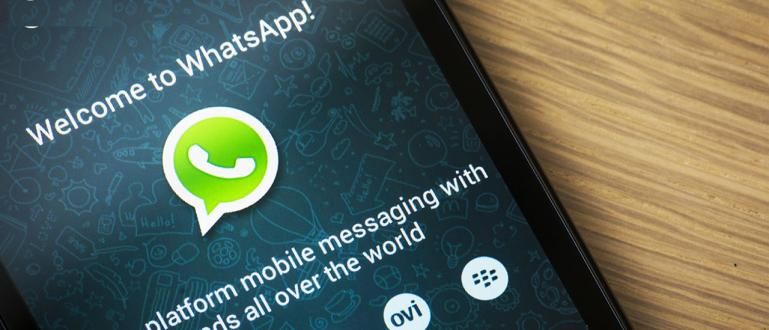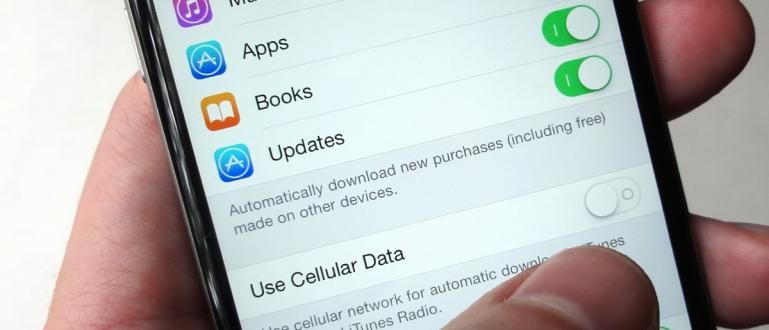زیادہ مزہ گیمز کھیلنے میں، کیا اچانک پیچھے رہ گئے؟ یہ واقعی برا ہونا چاہیے، لوگو.. تو آپ مزید پیچھے نہ رہیں، اسے اس طرح کرنے کی کوشش کریں۔
ہیلو سب، یقیناً آپ سب کھیل کو جانتے ہیں؟ واہ، لفظ "گیم" آپ کے کانوں سے واقف ہوگا، ٹھیک ہے؟ ہر بار فارغ وقت ہوتا ہے جب بور ہوتا ہے تو عموماً بہت سے لوگ اسے گیمز کھیلنے سے بھر دیتے ہیں، شاید کچھ ایسے بھی ہوتے ہیں جن کی زندگی گیمز سے الگ نہیں ہوسکتی۔
ٹھیک ہے، کبھی کبھار نہیں کھیل کھیلتے وقت کبھی کبھی آپ کو بہت پریشان کن رکاوٹوں کا سامنا کرنا پڑتا ہے۔ ہاں، خاص طور پر اگر نہیں۔ وقفہ. اگر اکثر وقفہ تناؤ کو دور کرنے کے بجائے یہ آپ کو مزید تناؤ کا شکار بنا دیتا ہے، ٹھیک ہے؟ خاص طور پر اگر آپ مزہ کر رہے ہوں اور اچانک ایسا ہو جائے۔ وقفہواہ، یہ ایک گڑبڑ ہے۔ مزاج اس وقت. لہذا، اب جاکا آپ کو بتائے گا a سافٹ ویئر نامزد Razer Cortex جو آپ کے پی سی پر گیم کھیلنے کو ہموار بنا سکتا ہے۔ درج ذیل طریقہ کو چیک کریں۔
- 2016 میں 10 سب سے زیادہ متوقع PC گیمز
- انڈونیشیا میں 4 بہترین اینڈرائیڈ کارڈ گیمز
پی سی پر گیمز کیسے کھیلیں تاکہ یہ ہموار ہو۔

Razer Cortex ایک ھے سافٹ ویئر سے سب سے زیادہ مقبول ریزر جو دنیا میں محفل کو خراب کر سکتا ہے۔ نیا Razer Cortex ہے اوزار گیم بوسٹر ایک ایسی ایپلی کیشن ہے جسے آپ گیم کھیلتے وقت آرام فراہم کرنے کے لیے استعمال کر سکتے ہیں، خاص طور پر تاکہ گیمز کھیلنا آسان ہو جائے۔ یہ ایپلیکیشن آپریٹنگ سسٹم کو ایڈجسٹ کرے گی تاکہ گیم کھیلتے وقت زیادہ سے زیادہ کارکردگی فراہم کر سکے۔
Razer Cortex کو کیسے انسٹال کریں تاکہ اسے انٹرنیٹ کنکشن کے بغیر استعمال کیا جا سکے۔
ہوسکتا ہے کہ آپ میں سے کچھ کے پاس ہمیشہ انٹرنیٹ کنیکشن نہیں ہوتا ہے؟ خاص طور پر اگر کوٹہ اہم ہے، تو آپ کر سکتے ہیں۔ پریشانی بعد میں خاص طور پر اگر آپ گیمز کھیلنا چاہتے ہیں۔ یہاں پرسکون ہو جاؤ Jaka موڈ میں Razer استعمال کرنے کے قابل ہونے کا ایک طریقہ دیتا ہے۔ آف لائن. یہ ہے طریقہ:
- Razer Cortex سافٹ ویئر ڈاؤن لوڈ کرنا
ہاں، انسٹال کرنے سے پہلے، آپ کو اسے پہلے ڈاؤن لوڈ کرنا ہوگا۔ سافٹ ویئر-اس کا آپ ڈاؤن لوڈ کر سکتے ہیں۔ سافٹ ویئر Razer Cortex یہاں:
 Razer Inc. سسٹم ٹیوننگ ایپس۔ ڈاؤن لوڈ کریں یا براہ راست سرکاری ویب سائٹ سے یہاں اور ابھی ڈاؤن لوڈ پر کلک کریں۔ جیسا کہ تصویر میں ہے.
Razer Inc. سسٹم ٹیوننگ ایپس۔ ڈاؤن لوڈ کریں یا براہ راست سرکاری ویب سائٹ سے یہاں اور ابھی ڈاؤن لوڈ پر کلک کریں۔ جیسا کہ تصویر میں ہے. 
- Razer Cortex انسٹالیشن فائل کھولیں۔

آپ بائیں کلک یا دائیں کلک> کو ڈبل کر سکتے ہیں۔کھولیں۔
- ایپلیکیشن کو انسٹال کریں جب تک کہ یہ مکمل نہ ہوجائے
کیونکہ تنصیب تنصیب کی طرح ہے۔ سافٹ ویئر عام طور پر، تو یہاں صرف خاکہ بیان کیا گیا ہے۔ ایپ کھولنے کے بعد، اگلا پر کلک کریں۔.

عمل کا انتظار کریں۔

پھر تم ٹھہرو ختم پر کلک کریں۔، یا آپشن کو فعال کریں "Razer Cortex لانچ کریں۔اگلے مرحلے پر جانا آسان بنانے کے لیے۔

- اکاؤنٹ بنائیں
آپ کا ڈسپلے تصویر کی طرح نظر آنے کے بعد، آپ صرف "اکاؤنٹ بنائیں" پر کلک کریں۔

ڈیٹا کو بھریں جیسا کہ تصویر میں ہے جس میں شامل ہے۔ ای میل اڈریس, پاس ورڈ, ٹائپنگ پاس ورڈ کو دہرائیں۔. منظوری کے کالم کو بھی چالو کریں پھر "اکاؤنٹ بنائیں" پر کلک کریں۔

اس کے بعد تم ٹھہرو لاگ ان کریں اپنے بنائے ہوئے اکاؤنٹ کے ساتھ، لیکن یہ بھی یقینی بنائیں کہ آپ نے ای میل میں اکاؤنٹ کی تصدیق کر دی ہے۔

یہاں Razer Cortex کا پیش نظارہ. اسے اکاؤنٹ بنانے کے مرحلے سے دوبارہ یاد دلانے کی ضرورت ہے جب تک کہ یہ مکمل نہ ہو جائے، اسے انٹرنیٹ سے منسلک ہونا چاہیے۔

- Razer Cortex کو آف لائن موڈ میں تبدیل کرنا
اس طرح آپ Razer Cortex استعمال کر سکتے ہیں۔ آف لائن پی سی پر زیادہ آسانی سے گیمز کھیلنے کے لیے معمولی انٹرنیٹ کنکشن کے بغیر۔ تم یہیں رہو پروفائل آئیکن پر کلک کریں۔ اوپر دائیں طرف۔ کبھی کبھی تصویر آپ کی آخری ای میل تصویر کی طرح لگتی ہے۔ آف لائن پر کلک کریں۔.

ظاہر ہونا پاپ اپ بس دوبارہ کلک کریں"اف لائن ہوجائو".

ایک بار جب آپ کی Razer Cortex ایپ آ جائے۔ آف لائن موڈ آپ اپنا انٹرنیٹ کنکشن بند کر سکتے ہیں، اور جسے چاہیں استعمال کر سکتے ہیں۔ لیکن، ذہن میں رکھیں اگر لاگ آوٹ آپ کا اکاؤنٹ موڈ میں ہے۔ آف لائن، قابل ہونا لاگ ان کریں دوبارہ آپ کو انٹرنیٹ سے منسلک ہونا ضروری ہے۔
Razer Cortex ایپس کا پتہ لگانے کے لیے گیمز میں کیسے داخل ہوں۔
بعض اوقات کچھ گیمز ایسے ہوتے ہیں جن کا فوری طور پر Razer Cortex ایپلی کیشن سے پتہ نہیں چلتا ہے تاکہ گیمز زیادہ آسانی سے کھیل سکیں۔ لیکن پریشان نہ ہوں، جاکا کے پاس یہاں ایک حل ہے، آپ کو صرف اس طریقہ پر عمل کرنا ہوگا۔
- Razer Cortex ایپ پر "+" آئیکن پر کلک کریں۔.

- براؤز بٹن پر کلک کریں۔.

- Exe گیم کو منتخب کریں۔ جسے آپ Razer Cortex ایپلی کیشن میں ڈالنا چاہتے ہیں جو آپ کے انسٹال کردہ گیم فولڈر میں ہے۔ پھر کھولیں پر کلک کریں۔، یہاں جاکا نیپٹونیا گیم کو بطور مثال استعمال کرتا ہے۔

- کور آرٹ کو تبدیل کرنا. اس طریقہ کار کا مقصد یہ ہے کہ آپ جس گیم میں داخل ہوتے ہیں اسے زیادہ پرکشش ظاہر کرنا ہے۔ جیسا کہ تصویر میں دکھایا گیا ہے آپ صرف "کور آرٹ کو تبدیل کریں" پر کلک کریں۔

- پھر وہ تصویر منتخب کریں جسے آپ استعمال کرنا چاہتے ہیں۔ کھیل کا احاطہ کرتا ہے جو آپ نے پہلے داخل کیا تھا۔

- کور آرٹ کا سائز سیٹ کریں۔ یہ تب تھا "کراپ" پر کلک کریں.

- ختم کرنا. تم یہیں رہو "شامل کریں" کے بٹن پر کلک کریں۔.

- پھر، آپ کا کھیل کھیلنے کے لیے تیار ہے۔

زیادہ سے زیادہ کارکردگی کے لیے Razer Cortex کو کیسے سیٹ کریں۔
دراصل، دوسرے طریقہ تک، Razer Cortex پہلے ہی استعمال کیا جا سکتا ہے۔ یہ صرف اتنا ہے کہ آپ کی کارکردگی کو زیادہ سے زیادہ کرنے کے لیے کچھ ترتیبات موجود ہیں۔
- Razer Cortex Boost Settings کھولیں۔

- کلک کریں۔ عمل جو گیم بوسٹ آپشن کے آگے ہے۔ دوسروں کو منتخب کریں.

- محرک کریں "گیم ڈیسک ٹاپ پر گیم لانچ کریں۔".

- پھر ظاہر ہوتا ہے۔ پاپ اپ، تو ہاں پر کلک کریں۔ بس

- اضافی اختیارات کے لیے آپ کو بھی چالو کر سکتے ہیں "Expoler.exe"بند کرنے کا مقصد" explorer.exe گیم کھیلنے کے دوران اضافی میموری فراہم کرنے کے لیے۔ اگر ظاہر ہوتا ہے۔ پاپ اپ دوبارہ، صرف کلک کریں جی ہاں بس

- Razer Cortex کے ساتھ گیم شروع کریں، پھر واپس جائیں۔ مینو گیمز.

- کھیلنے کے لیے گیم منتخب کریں۔

- "گیم شروع کریں" پر کلک کریں.

- عمل کا انتظار کریں۔ فروغ.

- اس کے بعد، آپ فوری طور پر گیم میں داخل ہوں گے، اور پہلے سے گیم کی کارکردگی میں فرق محسوس کریں گے۔
یہ طریقہ واقعی کافی منافع بخش ہے اور آپ کے گیم پلے کو تیز کرنے میں بہت مددگار ہے۔ تاہم، کچھ مسائل ہیں، یعنی Explore.exe بند ہونے کی صورت میں دوسرے پروگراموں کو کھولنے کے قابل نہ ہونا۔ اس کے نتیجے میں آپ کو کھولنے کے قابل نہیں ہو گا ٹرینر. Hehehe، اچھی قسمت!